Rapide , souvent appelé "Objectif-C, sans le C" est un langage de programmation open source développé et maintenu par Apple . Rapide est un langage de programmation à usage général construit en utilisant des modèles modernes de conception de sécurité, de performance et de logiciel. Le projet Swift vise à créer le meilleur langage disponible pour la programmation système des applications mobiles et de bureau, en passant aux services cloud.
Dans le tutoriel suivant, vous apprendrez comment installer Swift sur Debian 11 Bullseye .
Prérequis
- OS recommandé : Debian 11 Bullseye
- Compte utilisateur : Un compte utilisateur avec des privilèges sudo ou accès root (commande su) .
- Packages requis : wget
Mise à jour du système d'exploitation
Mettez à jour votre Debian 11 système d'exploitation pour s'assurer que tous les packages existants sont à jour :
sudo apt update && sudo apt upgradeAccès racine ou sudo
Par défaut, lorsque vous créez votre compte au démarrage avec Debian par rapport aux autres distributions, elle ne reçoit pas automatiquement le statut sudoers. Vous devez soit avoir accès au mot de passe root utiliser la commande su ou visitez notre tutoriel sur Comment ajouter un utilisateur à Sudoers sur Debian.
Installer Python 3.8
Pour utiliser Swift sur Debian 11, vous devrez installer Python 3.8. Comme cela n'est pas disponible dans la bibliothèque par défaut de Debian 11, vous devrez compiler à partir de zéro, mais le processus est très simple. Vous devrez visiter la page de téléchargement officielle de Python pour obtenir la dernière version; au moment de la création de ce guide, il s'agit de la version 3.8.12, mais avec le temps, cela changera, assurez-vous de continuer à vérifier les mises à jour à l'avenir et de répéter ce processus.
Une fois que vous avez le lien de téléchargement, utilisez la commande wget pour télécharger l'archive Python 3.8 :
wget https://www.python.org/ftp/python/3.8.12/Python-3.8.12.tar.xzExtrayez l'archive Python. N'oubliez pas de modifier le numéro de version si vous en avez téléchargé une plus récente :
tar -xf Python-3.8.12.tar.xz
mv Python3.8.12 /opt/Python3.8.12Installez maintenant les dépendances requises pour installer Python 3.8 :
sudo apt install build-essential zlib1g-dev libncurses5-dev libgdbm-dev libnss3-dev libssl-dev libsqlite3-dev libreadline-dev libffi-dev curl libbz2-dev -yAccédez au répertoire et exécutez le ./configure –enable-optimizations commande :
cd /opt/Python3.8.12/
./configure --enable-optimizations --enable-sharedRemarque, le script effectue plusieurs vérifications pour s'assurer que toutes les dépendances de votre système sont présentes. Le ./configure –enable-optimizations optimisera le binaire Python en exécutant plusieurs tests, ce qui ralentira le processus de construction.
Maintenant que vous avez construit et configuré l'environnement, il est temps de le compiler avec la commande make .
make
Une astuce pratique consiste à spécifier le -j
make -j 6Une fois la compilation terminée, installez les binaires Python comme suit :
sudo make altinstallRemarque, il est conseillé d'utiliser le make altinstall commande NE PAS écraser le système binaire Python 3 par défaut.
Ensuite, après l'installation, vous devez configurer les liaisons d'exécution de l'éditeur de liens dynamique :
sudo ldconfig /opt/Python-3.8.12Confirmez que Python 3.8 est installé et la version de compilation en exécutant la commande suivante :
python3.8 –version
Exemple de résultat :
Python 3.8.12
Télécharger Swift
Swift n'a pas de paquet Debian disponible à installer; cependant, pour réussir à faire fonctionner Swift dans Debian, vous pouvez installer le package Ubuntu à partir du référentiel de Swift, qui fonctionnera. Pour télécharger Swift , visitez la page de téléchargement officielle qui contient la dernière version répertoriée. Avec le temps, ceux-ci changeront, mais le didacticiel utilisera un exemple de téléchargement de la version Swift build 5.4.2 en utilisant le wget commande comme suit :
wget https://swift.org/builds/swift-5.4.2-release/ubuntu2004/swift-5.4.2-RELEASE/swift-5.4.2-RELEASE-ubuntu20.04.tar.gzEnsuite, exécutez la commande suivante pour installer les dépendances requises :
sudo apt install binutils git gnupg2 libc6-dev libcurl4 libedit2 libgcc-9-dev libpython2.7 libsqlite3-0 libstdc++-9-dev libxml2 libz3-dev pkg-config tzdata zlib1g-dev -yInstaller Swift
Le processus d'installation est relativement simple et rapide. Tout d'abord, vous devrez extraire l'archive comme suit :
tar -xvzf swift-5.4.2-RELEASE-ubuntu20.04.tar.gzEnsuite, déplacez le répertoire extrait vers /opt emplacement à l'aide de la commande suivante :
sudo mv swift-5.4.2-RELEASE-ubuntu20.04 /opt/swiftEnsuite, vous devrez télécharger la signature GPG pour vérifier l'intégrité du téléchargement. Pour ce faire, utilisez les éléments suivants :
wget -q -O - https://swift.org/keys/all-keys.asc | sudo gpg --import -Exemple de résultat en cas de succès :
gpg: Total number processed: 8
gpg: imported: 7
gpg: new signatures: 1
Vous devez maintenant exporter le chemin du Swift au .bashrc fichier comme suit :
echo "export PATH=/opt/swift/usr/bin:$PATH" >> ~/.bashrcUne fois le chemin exporté, vous pouvez activer le .bashrc fichier avec la commande suivante :
source ~/.bashrcPour terminer l'installation, vérifiez la version et compilez :
swift --versionVous devriez obtenir une sortie similaire :
Swift version 5.4.2 (swift-5.4.2-RELEASE)
Target: x86_64-unknown-linux-gnu
Notez que vous devrez être déconnecté de root pour utiliser cette commande.
Après l'installation, vous devez configurer les liaisons d'exécution de l'éditeur de liens dynamique :
sudo ldconfig /usr/swift/lib/python3Se connecter à Swift REPL
Pour vous connecter au Swift REPLL (Read Eval Print Loop) peut être obtenu à l'aide de la commande suivante :
swiftVous pouvez rédiger des relevés Swift valides dans ce terminal et les voir évalués, et vous pouvez même utiliser les bibliothèques C standard en important la bibliothèque GNU C.
Vous trouverez ci-dessous quelques exemples de base de Swift en action :
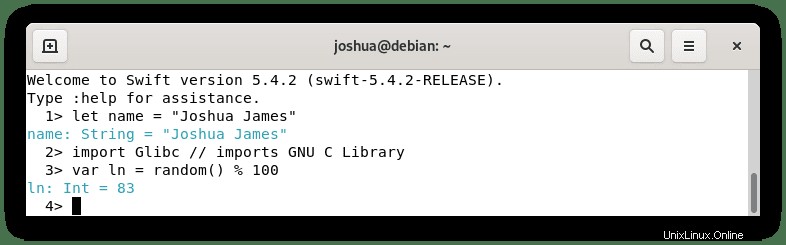
Pour quitter le Swift terminal, utilisez la commande suivante :
:q